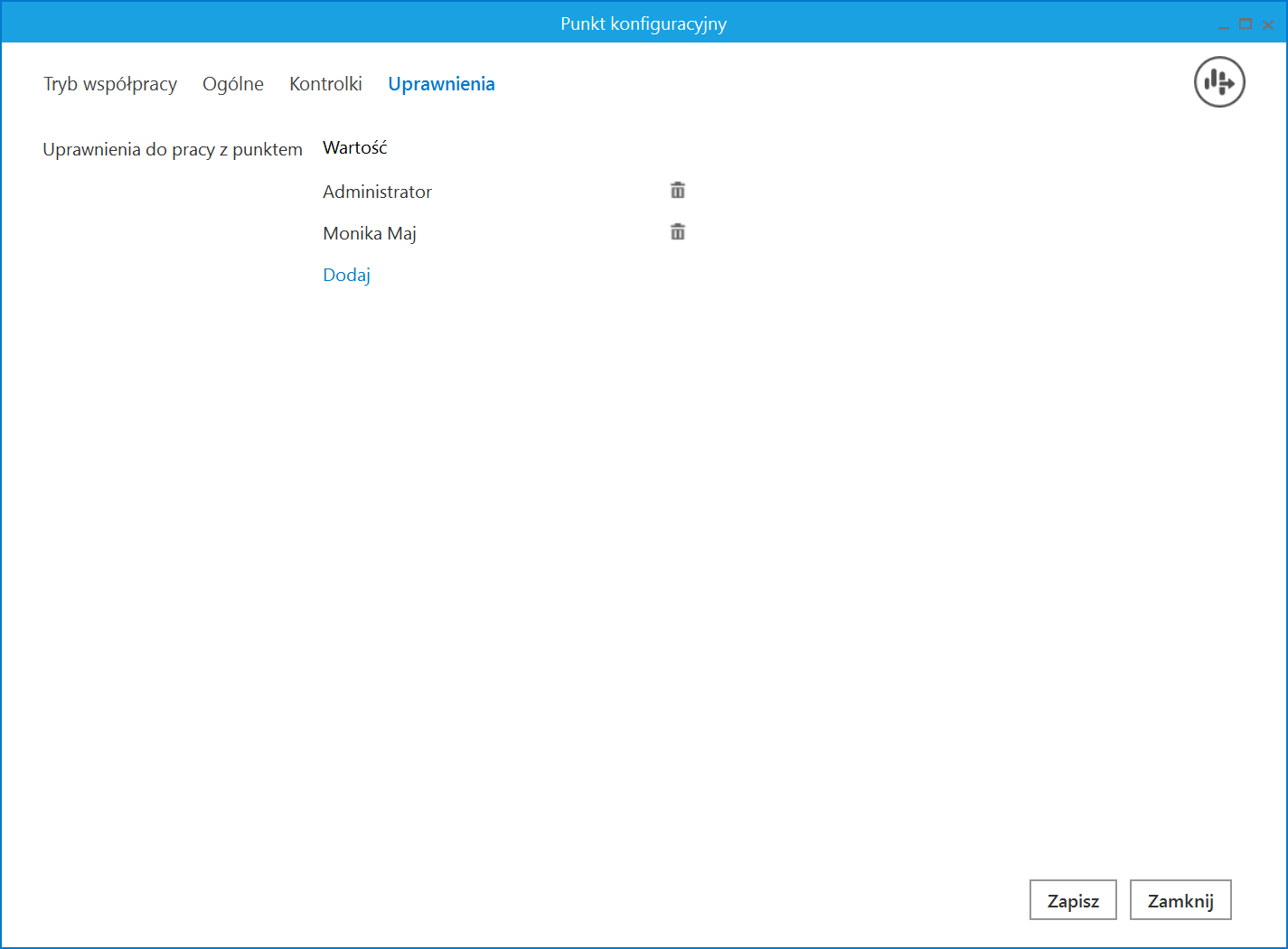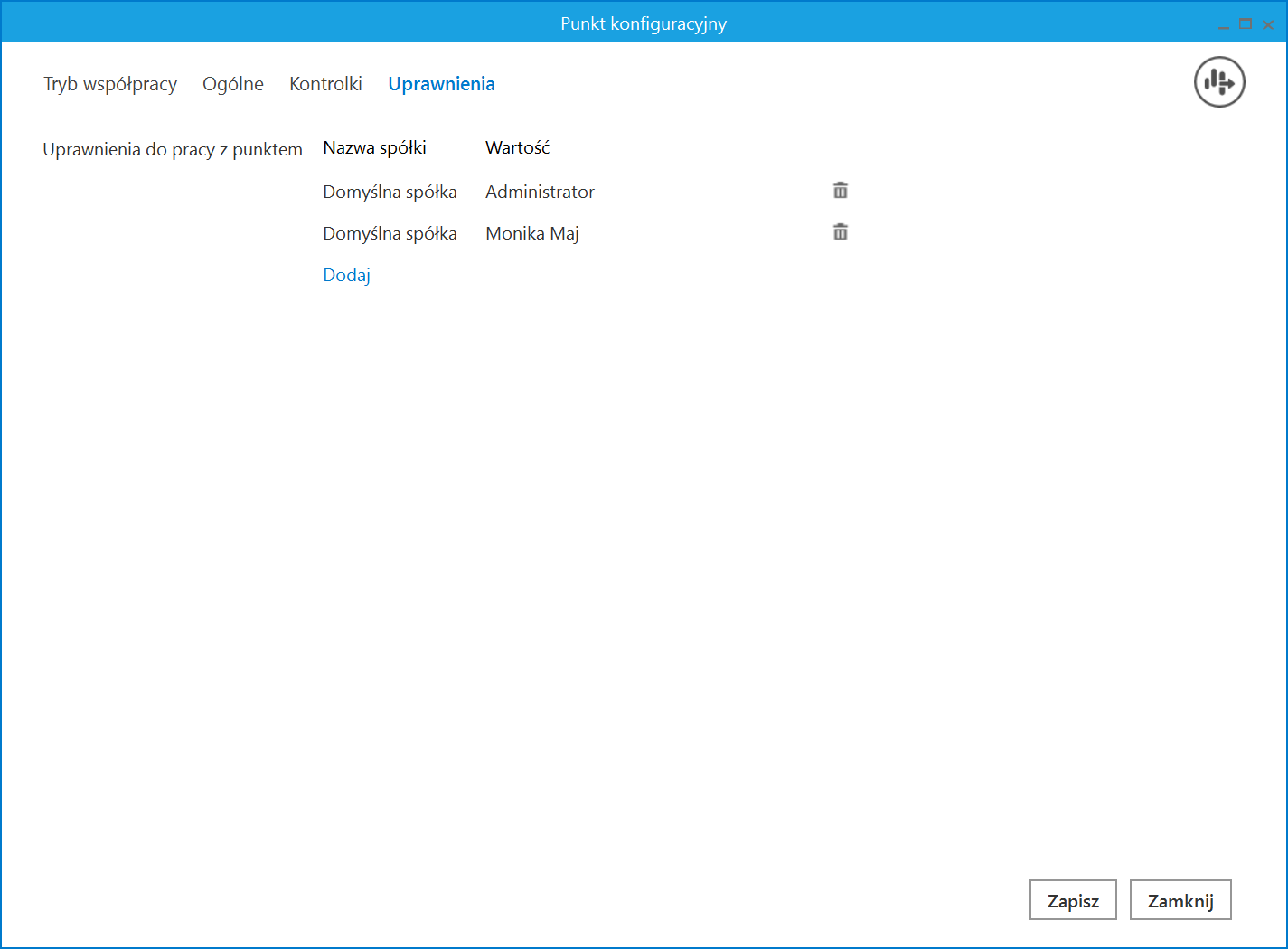W wersji 2024.1.0 wprowadzono integrację Comarch BPM (dawniej DMS) z usługą e-Doręczenia.
W przypadku korzystania ze środowiska testowego dla usługi e-Doręczenia w pliku web.config w folderze z aplikacją serwerową należy zmodyfikować wartości kluczy, które dotyczą e-Doręczeń, jak na poniższej ilustracji:

W pierwszym etapie integracji Comarch BPM (dawniej DMS) z systemem e-Doręczenia został zrealizowany mechanizm autoryzacji oraz pobierania wiadomości z systemu e-Doręczenia za pomocą dedykowanego punktu ACD
W wersji 2024.1.0 w ramach zakładki ![]() [Automatyczne generowanie dokumentów] dodano nowy typ punktu ACD „Import dokumentów ze skrzynki e-Doręczenia”, który ma na celu umożliwienie pobierania wiadomości z usługi e-Doręczenia.
[Automatyczne generowanie dokumentów] dodano nowy typ punktu ACD „Import dokumentów ze skrzynki e-Doręczenia”, który ma na celu umożliwienie pobierania wiadomości z usługi e-Doręczenia.
Zakładka „Tryb współpracy”
Aby utworzyć punkt konfiguracyjny typu „Import dokumentów ze skrzynki e-Doręczenia” należy w oknie „Automatyczne generowanie dokumentów” dodać nowy punkt konfiguracyjny za pomocą ikony ![]() , a następnie na liście trybów pracy punktu wybrać opcję „Import dokumentów ze skrzynki e-Doręczenia” .
, a następnie na liście trybów pracy punktu wybrać opcję „Import dokumentów ze skrzynki e-Doręczenia” .
Do poprawnej współpracy systemu Comarch BPM (dawniej DMS) z usługą e-Doręczenia wymagana jest synchronizacja czasu serwera IIS z czasem zegara Głównego Urzędu Miar tempus1.gum.gov.pl.
Informacje dotyczące zegara znajdują się na stronie: https://www.gum.gov.pl/pl/dla-biznesu/uslugi/zegar/524,Zegar.html.
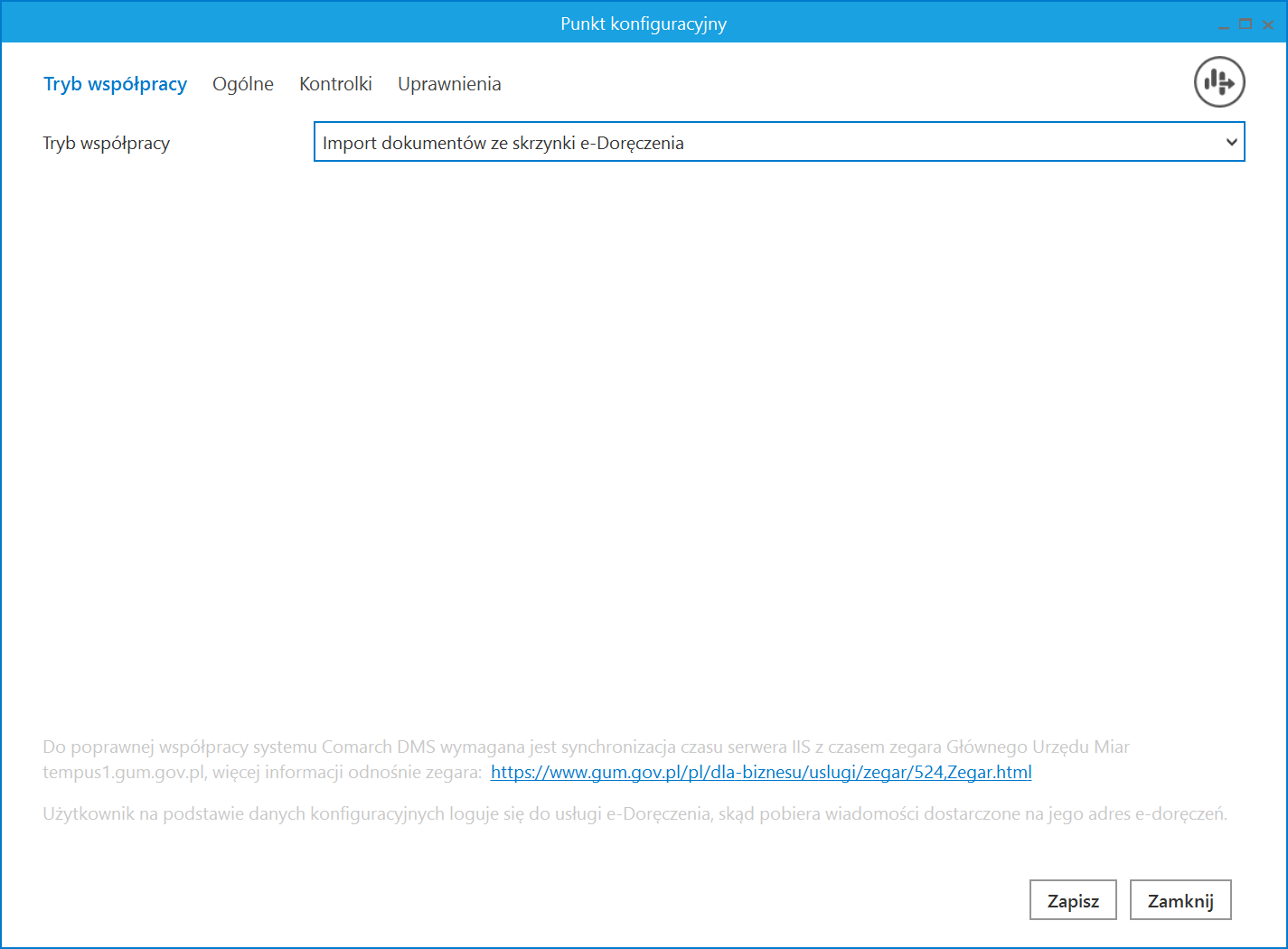
Zakładka „Ogólne”
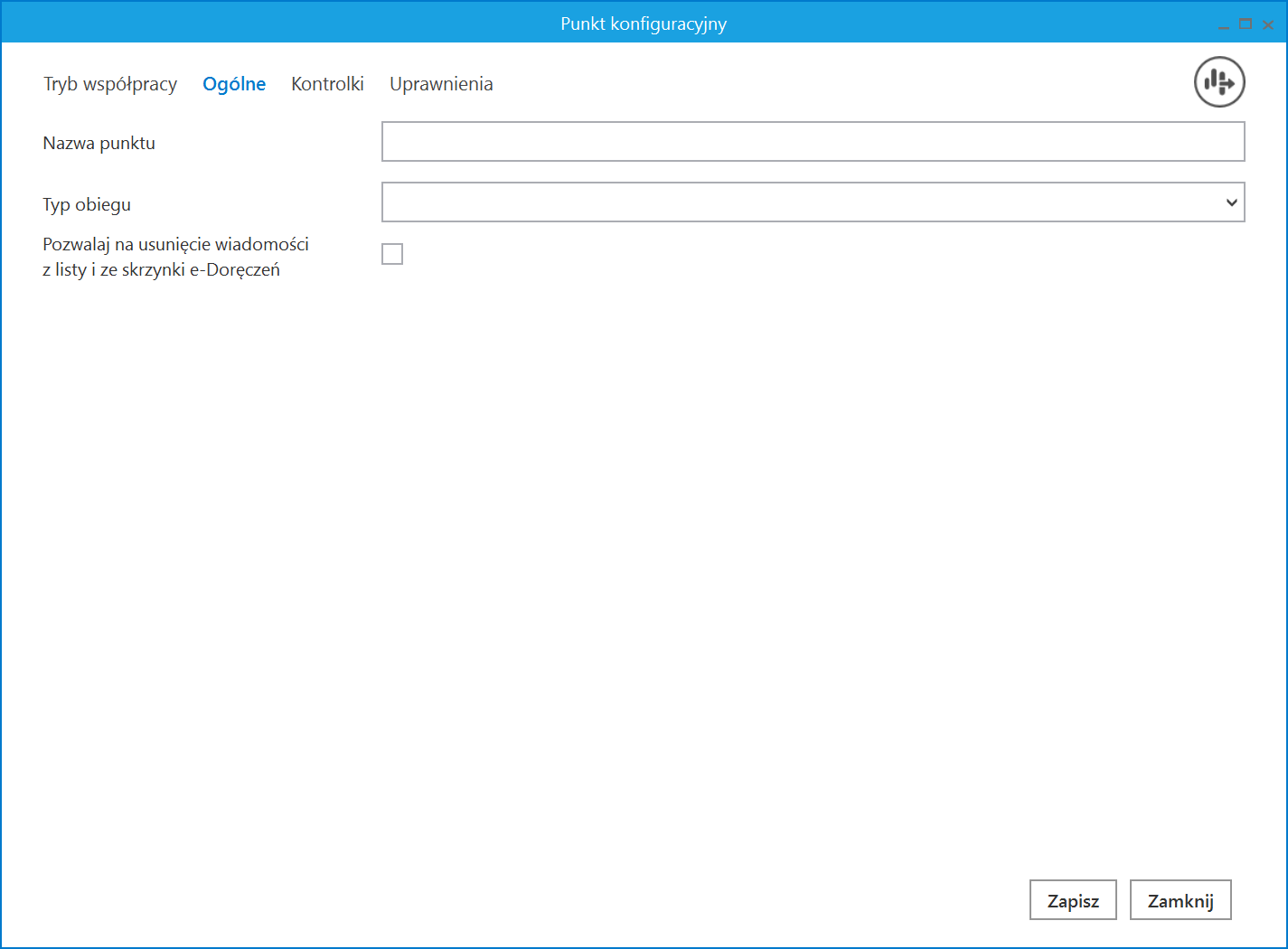
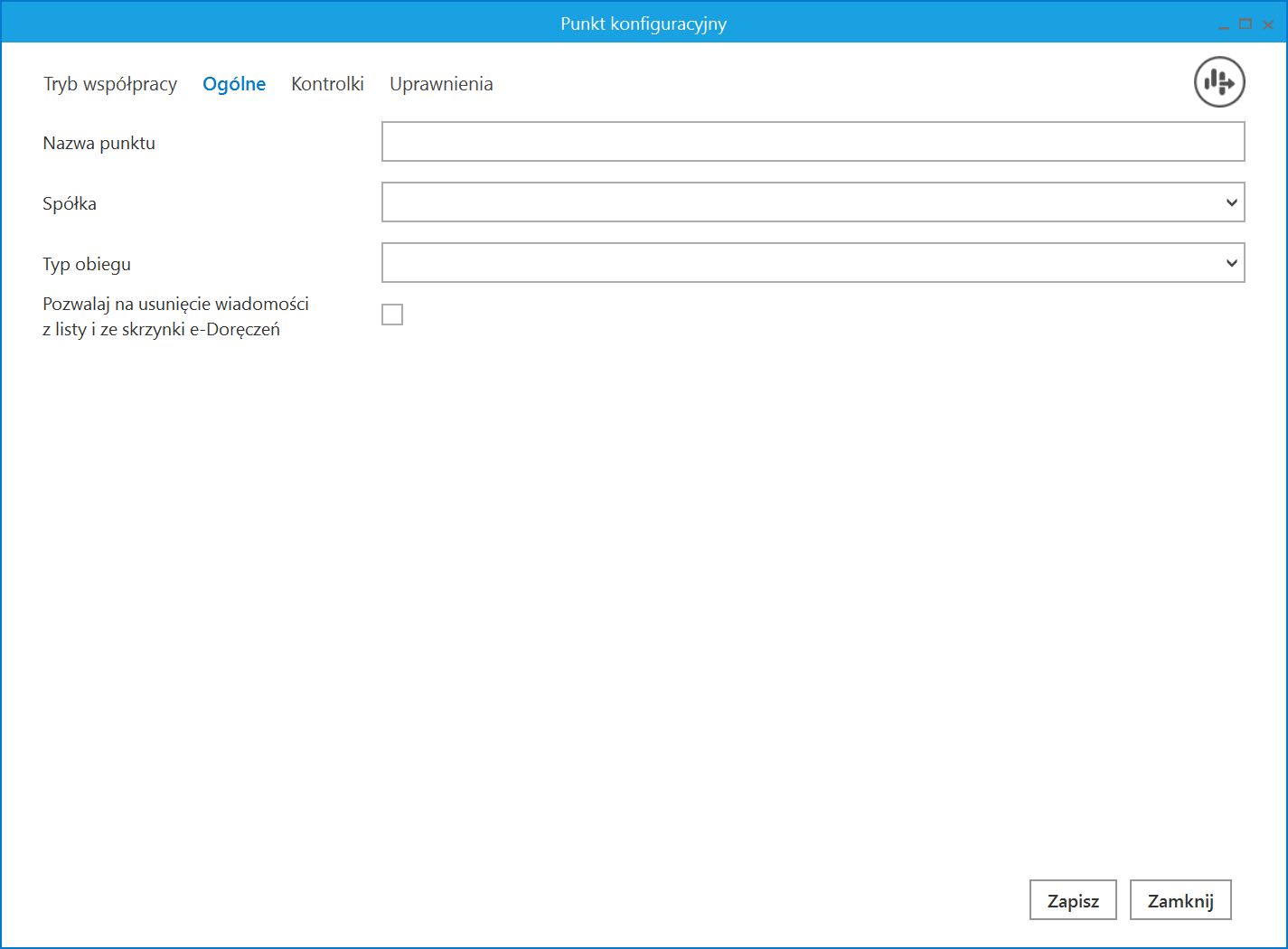
W ramach zakładki „Ogólne” znajdują się następujące pola:
- Nazwa punktu- nazwa, pod jaką punkt konfiguracyjny będzie widoczny na liście punktów;
- Spółka – spółka, do której ma być przypisany dany punkt ACD; pole dostępne w trybie wielospółkowym
- Typ obiegu –typ obiegu, w ramach którego będą generowane dokumenty zawierające dane z danego punktu ACD;
- Pozwalaj na usunięcie wiadomości z listy i ze skrzynki e-Doręczeń – parametr, który odpowiada za sposób usuwania wiadomości. Jeżeli parametr jest:
W wersji 2024.2.0 na zakładce „Ogólne” wprowadzono następujące zmiany:
- Usunięto pole „Adres skrzynki”
- Usunięto pole „Nazwa systemu wprowadzona w konfiguracji skrzynki e-Doręczenia”;
- Usunięto pole „Klucz prywatny”.
Powyższe pola zostały przeniesione:
- w przypadku trybu jednofirmowego – na zakładkę
 [Ustawienia] na zakładkę „Integracje” (zob. Integracje);
[Ustawienia] na zakładkę „Integracje” (zob. Integracje); - w przypadku trybu wielofirmowego – na zakładkę
 [Ustawienia] na zakładkę „Połączenia z ERP” (zob. Połączenia z ERP).
[Ustawienia] na zakładkę „Połączenia z ERP” (zob. Połączenia z ERP).
Zakładka Kontrolki
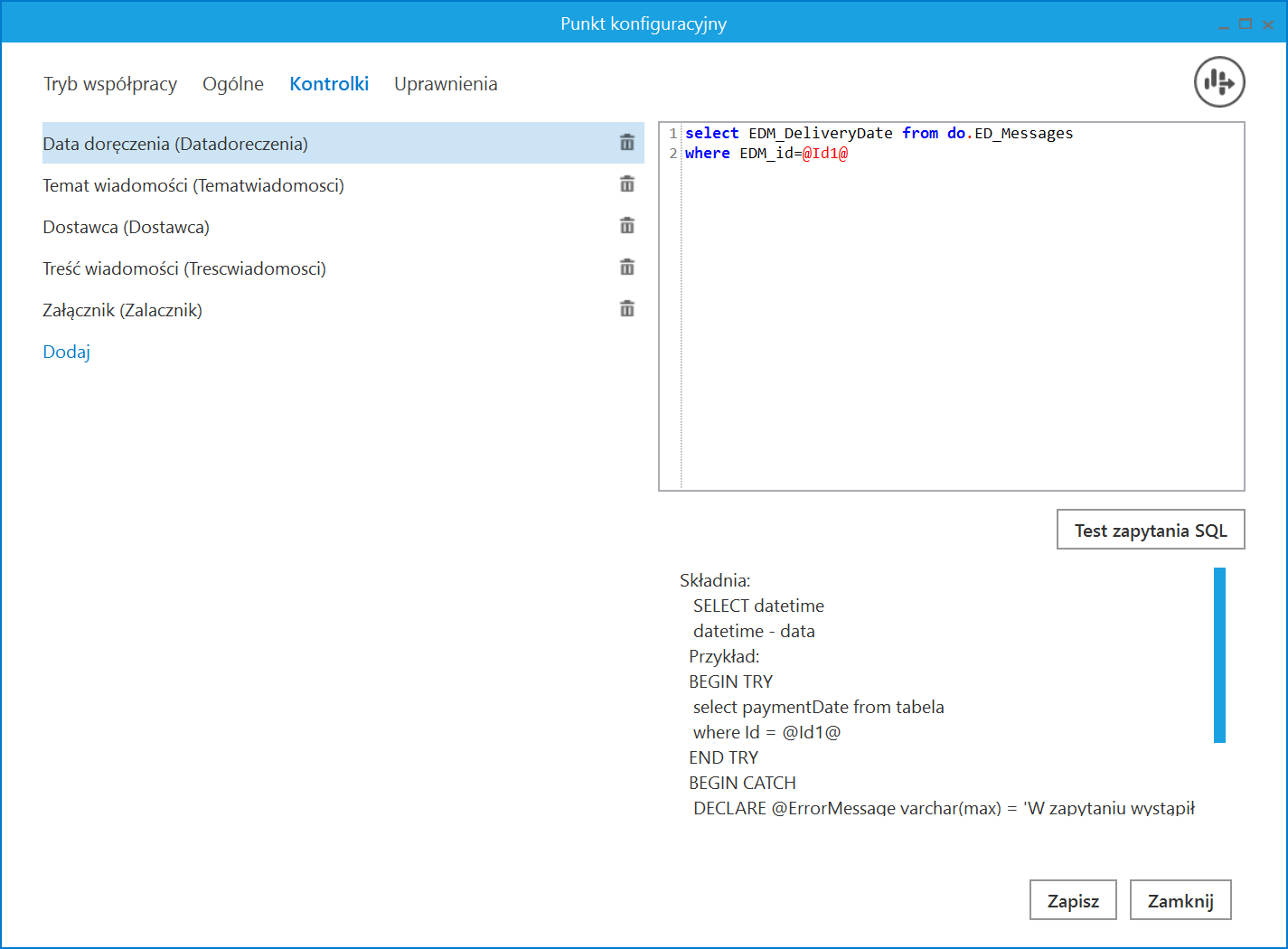
Na zakładce „Kontrolki” za pomocą zapytań SQL należy wskazać wartości, które będą wyświetlane w poszczególnych kontrolkach danego typu obiegu po przeprocesowaniu dokumentu.
Załączniki przesłane w wiadomości zostaną dodane do wskazanej kontrolki typu Załącznik.
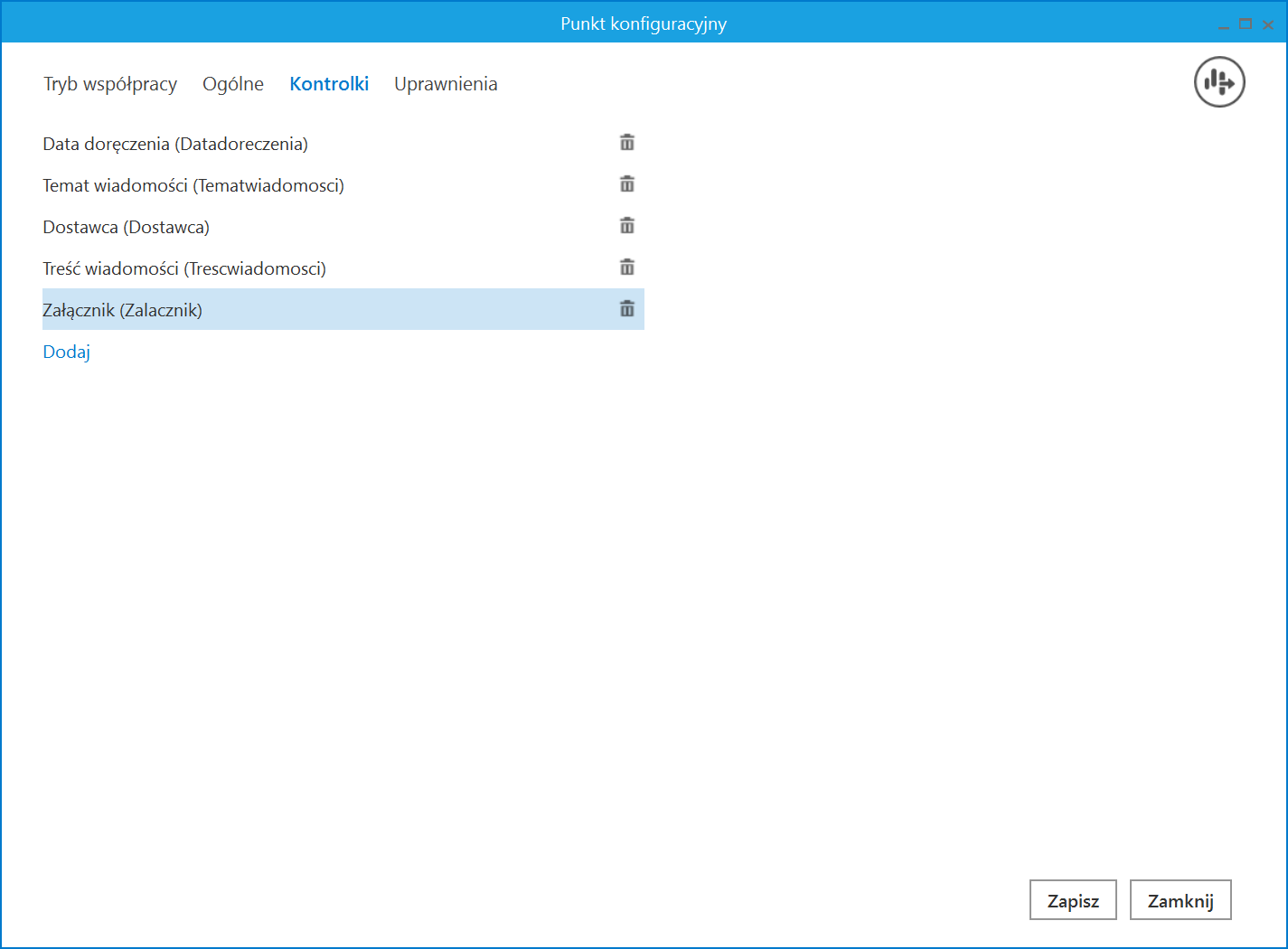
- Temat wiadomości: select EDM_Subject from do.ED_Messages where EDM_id=@Id1@
- Treść wiadomości: select EDM_TextBody from do.ED_Messages where EDM_id=@Id1@
- Dostawca: select EDM_SenderName from do.ED_Messages where EDM_id=@Id1@
- Data doręczenia: select EDM_DeliveryDate from do.ED_Messages where EDM_id=@Id1@
Zakładka Uprawnienia
Na zakładce definiowane są uprawnienia do pracy z punktem konfiguracyjnym. Uprawnienia mogą być dodawane poprzez wskazanie pracowników, nie ma możliwości dodania uprawnień dla pracowników wskazanego działu czy pracowników zajmujących określone stanowisko.
Na każdej zakładce znajduje się ikona ![]() [Eksport], która umożliwia eksportowanie danego punktu ACD do zapisu na dysk.
[Eksport], która umożliwia eksportowanie danego punktu ACD do zapisu na dysk.